Ako obnoviť odstránené/archivované e-maily v Gmaile

Ak vás zaujíma, ako obnoviť odstránené archivované e-maily v Gmaile, odporúčame vám použiť kôš alebo Microsoft Outlook.
Niektorí používatelia systému Windows hlásili, že sa vyskytol problém s Gmailom Niečo nie je v poriadku . Tím Windows Report zostavil tento príspevok, aby vám pomohol vyriešiť tento problém a napraviť ho!
Google Mail (tiež známy ako Gmail) je celosvetovo najpopulárnejšia webová pošta. Túto webovú poštu vyvinula a spravuje spoločnosť Google Inc.
Jediný účet Gmail umožňuje prístup nielen k vašej webovej pošte, ale aj k iným aplikáciám Google, najmä k YouTube a Disku Google.
Pri pokuse o prístup k oficiálnej platforme webovej pošty sa však niektorým používateľom systému Windows zobrazí chybové hlásenie Niečo nie je v poriadku .
Existuje niekoľko dôvodov, ktoré môžu spôsobiť toto chybové hlásenie, niektoré z najbežnejších dôvodov sú:
Medzitým sme prišli s niekoľkými riešeniami na vyriešenie tejto chyby Gmail na vašom počítači so systémom Windows.
Čo môžem urobiť, keď sa zobrazí chyba Niečo nie je v poriadku?
Niekedy môže obmedzené/neaktívne internetové pripojenie spôsobiť problém s chybou Gmailu Niečo nie je v poriadku . Preto musíte otestovať svoje pripojenie.
Ak to chcete urobiť, spustite webový prehliadač a skúste prejsť na akúkoľvek inú webovú stránku (okrem Gmailu).
Ak nemáte prístup na inú webovú stránku vo svojom webovom prehliadači, možno budete musieť zvážiť zmenu režimu pripojenia k internetu, či už modemu, širokopásmového pripojenia alebo pripojenia Wi-Fi.
Ak však máte prístup k iným webovým stránkam so svojím súčasným internetovým pripojením, môžete vyskúšať štandardnú aj základnú verziu Gmailu v HTML a zistiť, či sa niečo nezmení.
Medzitým, ak problém pretrváva, môžete prejsť na ďalší krok.
Okrem toho, ak niečo nie je v poriadku, chyba Gmailu pretrváva aj po vyskúšaní všetkých riešení, ktoré sme spomenuli vyššie.
Potom možno budete chcieť zvážiť použitie alternatívnych webových prehliadačov. Odporúčame vám zvoliť prehliadač, ako je Opera, ktorý obsahuje vstavaný blokovač reklám a funkciu ochrany pred rackovaním.
Prípadne by ste mali zvážiť aj zakázanie doplnkov alebo rozšírení prehliadača; to môže byť zodpovedné za chybu.
Medzitým môžete tiež skúsiť použiť prehliadač Google Chrome v okne inkognito alebo Mozilla Firefox v núdzovom režime a potom sa pokúsiť získať prístup k svojmu účtu Gmail.
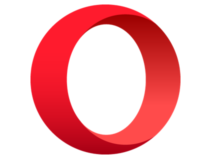
Opera
Opera je moderný prehliadač založený na súkromí a bezpečnosti, vďaka čomu je ideálny pre vašu predvolenú možnosť.
Získajte to zadarmo Navštívte webovú stránku
Ďalším spôsobom, ako vyriešiť problém s Gmailom, je odinštalovanie webového prehliadača a jeho opätovná inštalácia.
Uistite sa však, že je nainštalovaná najnovšia verzia. Prípadne môžete aktualizovať svoj webový prehliadač a potom sa pokúsiť o prístup k Gmailu.
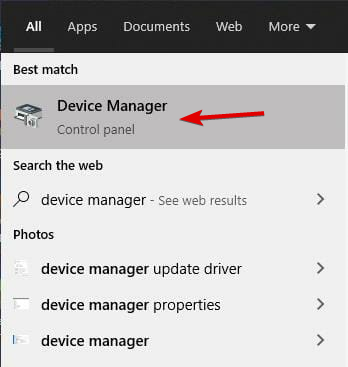
Chýbajúce alebo zastarané systémové ovládače môžu niekedy ovplyvniť efektivitu vášho webového prehliadača, čo môže mať za následok chybu Gmail Niečo nie je v poriadku .
Ďalším spôsobom, ako tento problém vyriešiť, je aktualizovať ovládače systému. Dôrazne odporúčame použiť špecializovaný softvér na automatické stiahnutie všetkých zastaraných ovládačov do vášho počítača.
Spustite kontrolu systému a zistite potenciálne chyby

Stiahnite si Restoro
PC Repair Tool

Kliknite na Spustiť skenovanie a vyhľadajte problémy so systémom Windows.

Kliknite na Opraviť všetko, aby ste vyriešili problémy s patentovanými technológiami.
Spustite skenovanie počítača pomocou nástroja Restoro Repair Tool, aby ste našli chyby spôsobujúce bezpečnostné problémy a spomalenia. Po dokončení skenovania proces opravy nahradí poškodené súbory novými súbormi a komponentmi systému Windows.
Existujú aj ďalšie jednoduchšie a menej stresujúce spôsoby aktualizácie ovládačov. Pozrite sa bližšie na tento zoznam najlepších nástrojov na aktualizáciu ovládačov a už nikdy sa nestarajte o problémy súvisiace s ovládačmi.
Integrovaný e-mailový klient vám prinesie viac funkcií a prispôsobení, ako napríklad integráciu aplikácií, pridanie viacerých e-mailových účtov a jednotnú schránku doručenej pošty.
Napríklad vieme o softvéri, ktorý je oveľa viac ako jednoduchý e-mailový klient. Po prvé, je známe, že podporuje širokú škálu integrovaných aplikácií.
To zahŕňa chatovacie aplikácie ako WhatsApp a pracovné aplikácie ako Slack a Trello, vďaka čomu sa softvér jednoducho mení na jedinečné centrum komunikácie.
Okrem toho vám umožňuje prepojiť každý jeden e-mailový účet, ktorý používate, vrátane Gmailu, Yahoo a iných webových e-mailových klientov, a zbaviť sa všetkých chýb, ktoré vás trápia.
Ak sa vám páči myšlienka integrovaného e-mailového klienta s prispôsobiteľným rozhraním, ktoré je oveľa lepšie ako tie, ktoré nájdete v podobných možnostiach, tento softvér je pre vás skvelý.
Niekedy vám v prístupe k Gmailu môže brániť viacero brán firewall, antivírusov a iných monitorovacích programov.
Medzitým, ak je toto príčinou problému, možno budete chcieť zvážiť dočasné vypnutie bezpečnostného programu, aby ste mali prístup k vášmu Gmailu, a potom povoliť bezpečnostnú aplikáciu.
Ak po vypnutí a opätovnom povolení bezpečnostného softvéru stále nemôžete opraviť niečo, čo nie je v poriadku, chyba Gmailu, skúste ďalšie riešenie.
Niektorým používateľom systému Windows sa podarilo vyriešiť problém s chybou pomocou nástroja na čistenie registra. Toto je pomocný program, ktorý dokáže odstrániť dočasné súbory, vyrovnávaciu pamäť programov, súbory cookie, protokoly, opraviť register systému Windows atď.
Na výber máte množstvo čističov registrov tretích strán. Ďalšie informácie o najlepších čističoch registrov na inštaláciu nájdete v najlepších čističoch registrov pre Windows 10 .
Okrem toho môžete zvážiť stiahnutie balíka Microsoft Visual C++ 2010 Redistributable Package.
Týmto sa nainštalujú runtime komponenty knižníc Visual C++, ktoré sú potrebné na spustenie aplikácií, ako je CCleaner vyvinuté s Visual C++ na počítači.
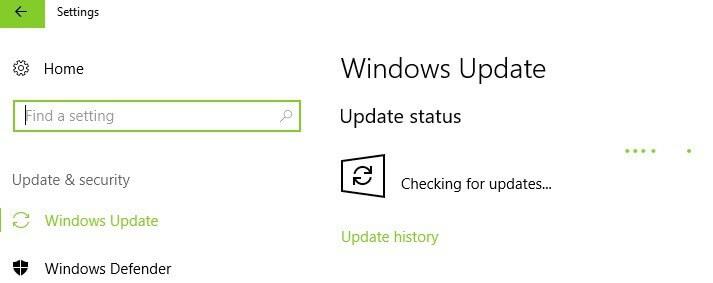
Nakoniec môžete túto chybu opraviť aj spustením služby Windows Update. Spoločnosť Microsoft neustále vydáva aktualizácie systému Windows, aby sa zlepšila stabilita systému.
To môže tiež vyriešiť rôzne problémy a chyby na vašom počítači so systémom Windows. Použite na to vyššie uvedený postup.
Vykonanie resetovania vám umožní odstrániť a znova zaregistrovať údaje spoločnosti Microsoft, takže postupujte podľa nasledujúcich krokov:
Prípadne môžete zvážiť resetovanie svojho webového prehliadača, ako je Mozilla Firefox , Google Chrome, Opera atď. Uvoľní sa tým váš webový prehliadač a umožní vám bezchybný prístup k Gmailu.
Pomohlo vám niektoré z týchto riešení opraviť chybu Gmail Niečo nie je v poriadku ? Dajte nám vedieť v sekcii komentárov nižšie.
Pred opustením tejto stránky si všimnite, že vyššie uvedené tipy na riešenie problémov môžu byť použité aj pri týchto problémoch:
 Stále máte problémy? Opravte ich pomocou tohto nástroja:
Stále máte problémy? Opravte ich pomocou tohto nástroja:
Restoro si tento mesiac stiahlo 540 432 čitateľov.
Ak vás zaujíma, ako obnoviť odstránené archivované e-maily v Gmaile, odporúčame vám použiť kôš alebo Microsoft Outlook.
Niektorí používatelia systému Windows hlásili, že sa vyskytol problém s Gmailom Niečo nie je v poriadku. Tento príspevok sme zostavili, aby sme vám pomohli vyriešiť tento problém v čo najkratšom čase!
DAYZ je hra plná šialených, nakazených ľudí v postsovietskej krajine Černarus. Zistite, ako sa zbaviť choroby v DAYZ a udržte si zdravie.
Naučte sa, ako synchronizovať nastavenia v systéme Windows 10. S touto príručkou prenesiete vaše nastavenia na všetkých zariadeniach so systémom Windows.
Ak vás obťažujú štuchnutia e-mailov, na ktoré nechcete odpovedať alebo ich vidieť, môžete ich nechať zmiznúť. Prečítajte si toto a zistite, ako zakázať funkciu štuchnutia v Gmaile.
Nvidia Shield Remote nefunguje správne? Tu máme pre vás tie najlepšie opravy, ktoré môžete vyskúšať; môžete tiež hľadať spôsoby, ako zmeniť svoj smartfón na televízor.
Bluetooth vám umožňuje pripojiť zariadenia a príslušenstvo so systémom Windows 10 k počítaču bez potreby káblov. Spôsob, ako vyriešiť problémy s Bluetooth.
Máte po inovácii na Windows 11 nejaké problémy? Hľadáte spôsoby, ako opraviť Windows 11? V tomto príspevku sme uviedli 6 rôznych metód, ktoré môžete použiť na opravu systému Windows 11 na optimalizáciu výkonu vášho zariadenia.
Ako opraviť: chybové hlásenie „Táto aplikácia sa nedá spustiť na vašom počítači“ v systéme Windows 10? Tu je 6 jednoduchých riešení.
Tento článok vám ukáže, ako maximalizovať svoje výhody z Microsoft Rewards na Windows, Xbox, Mobile a iných platforiem.
Zistite, ako môžete jednoducho hromadne prestať sledovať účty na Instagrame pomocou najlepších aplikácií, ako aj tipy na správne používanie.
Ako opraviť Nintendo Switch, ktoré sa nezapne? Tu sú 4 jednoduché riešenia, aby ste sa zbavili tohto problému.








